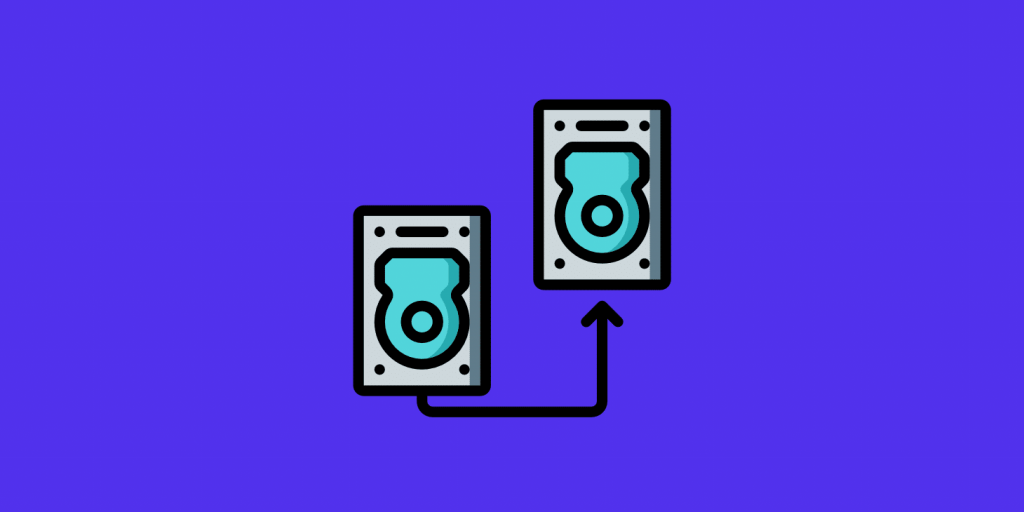Quando si è alla ricerca di un piano hosting per WordPress, può esserci una notevole differenza tra lo spazio che credete sia necessario e quello che occorre davvero. Abbiamo riscontrato che in molti casi gli utenti di WordPress sovrastimino esageratamente la quantità di spazio che gli è necessaria, e questo può influire negativamente sulle decisioni di acquisto. Oggi analizzeremo alcune soluzioni per valutare meglio le reali esigenze di spazio su disco e alcuni modi per individuare l’utilizzo corrente del disco. Inoltre, condivideremo con voi alcuni esempi pratici che potranno aiutarvi a scegliere il piano hosting più adatto alle vostre esigenze.
Quanto Spazio su Disco vi Serve?
Diamo una rapida occhiata allo spazio totale del disco rispetto al numero di siti offerti su ciascuno dei piani di hosting WordPress di Kinsta. A tutti i nostri piani sono state assegnate risorse e limiti in base all’utilizzo medio di spazio su disco che osserviamo nei nostri clienti (sia piccoli che grandi). Questi dati sono stati raccolti nel corso degli anni da migliaia di clienti.
I nostri piani di hosting
- Piano Single 35k: 10 GB e 1 sito WordPress
- Piano WP 2: 20 GB e 2 siti WordPress
- Piano WP 5: 30 GB e 5 siti WordPress
- Piano WP 10: 40 GB e 10 siti WordPress
- Piano WP 20: 50 GB e 20 siti WordPress
- Piano WP 40: 60 GB e 40 siti WordPress
- Piano WP 60: 100 GB e 60 siti WordPress
- Piano WP 80: 150 GB e 80 siti WordPress
- Piano WP 120: 200 GB e 120 siti WordPress
- Piano WP 150: 250 GB e 150 siti WordPress
Utilizzo medio dei siti WordPress
Ma facciamo qualche calcolo sull’utilizzo medio effettivo del disco da parte di un sito WordPress. I dati che seguono rappresentano un utilizzo medio dello spazio su disco tratto da un campione di siti WordPress di produzione in attività da oltre 4 anni.
- Core WordPress core: 8.9 MB (4.9.5+)
- Media directory dei plugin (
/wp-content/plugins): 100 MB - Media directory dei temi (
/wp-content/themes): 25 MB - Media directory uploads (
/wp-content/uploads): 825 MB - Media database MySQL: 85 MB
In media, abbiamo rilevato che il cliente tipico ha approssimativamente 1 GB di dati per una singola installazione di WordPress. A volte la quantità di spazio utilizzata può oscillare in entrambe le direzioni. Alcuni potrebbero avere un database molto più grande, ma un uso minore dei file, o viceversa. Quindi, nel nostro piano Single 35k, questo vi lascia altri 9 GB (90%) di spazio libero su disco, a disposizione per la crescita del sito.
Esempi reali
Ma diamo un’occhiata ad alcuni esempi reali offerti da nostri clienti. I siti elencati di seguito sono tutti in produzione: blog, aziende e siti di e-commerce.
Cliente 1
Il primo cliente ha 11 siti WordPress e usa 4,04 GB dei 100 GB di spazio su disco disponibili. Sono ben al di sotto della media di Kinsta, utilizzando meno di 400 MB per sito.
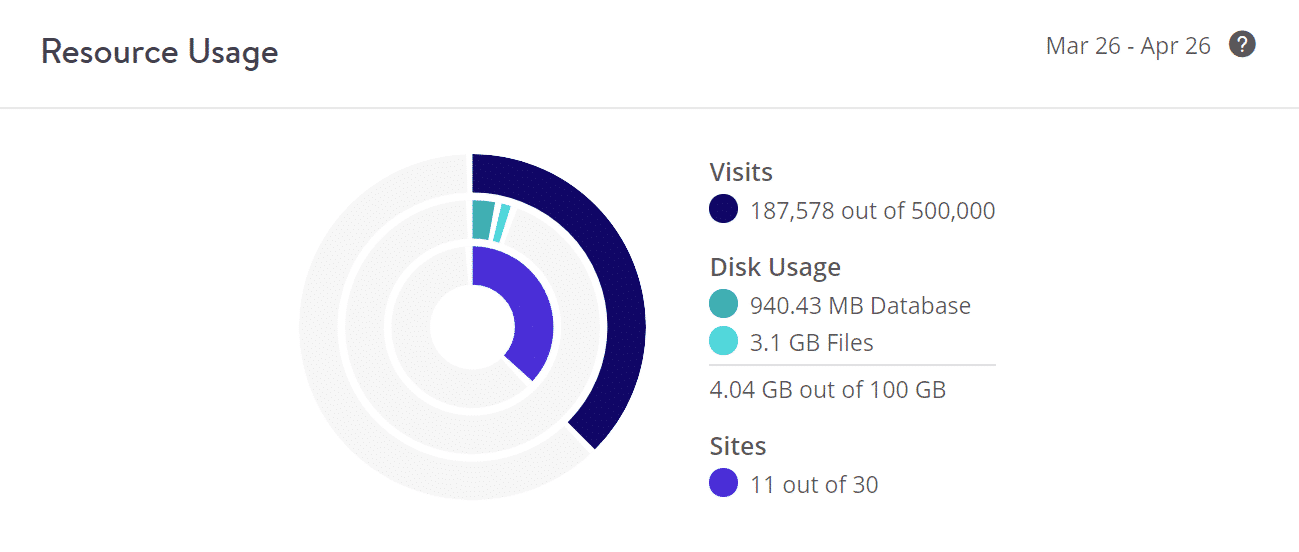
Cliente 2
Il secondo cliente ha 3 siti WordPress e utilizza 3,3 GB di spazio su disco dei 20 GB disponibili. Sono praticamente alla pari con la media Kinsta di 1 GB per sito.
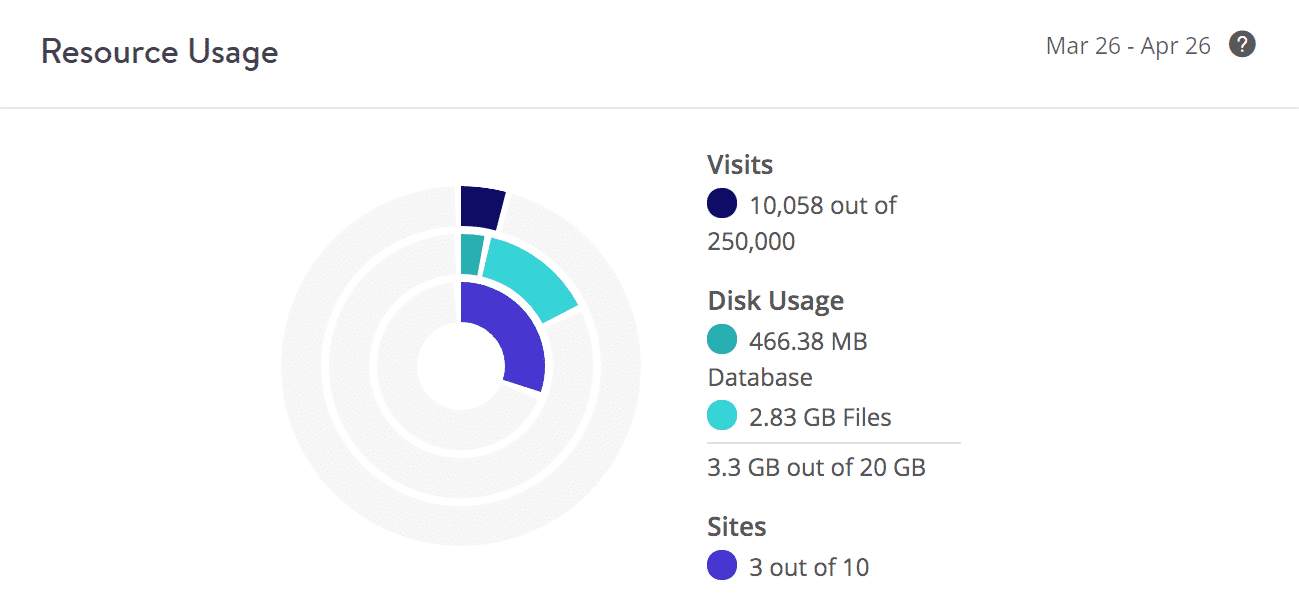
Cliente 3
Il terzo cliente ha 3 siti WordPress e utilizza 503,21 MB di spazio su disco dei 15 GB. Sono molto al di sotto della media di Kinsta, utilizzando meno di 200 MB per sito.
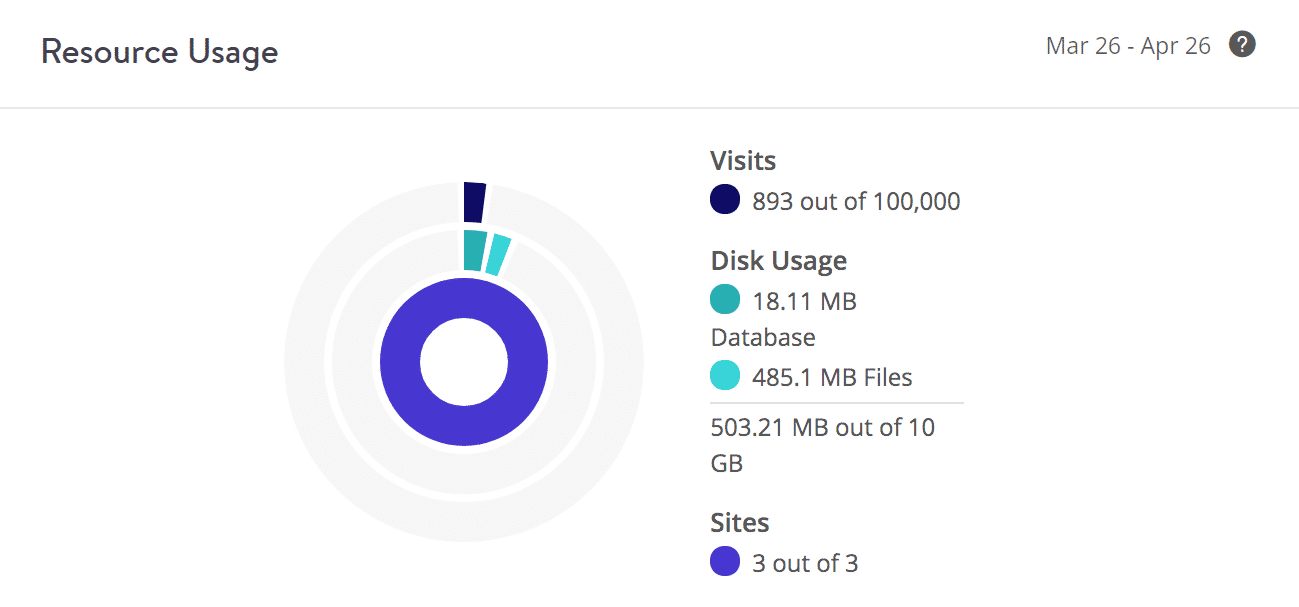
Potremmo continuare a mostrarvi degli esempi, ma questi dati sono la norma per la maggior parte dei clienti di Kinsta. In effetti, facciamo un ulteriore passo avanti e offriamo queste possibilità aggiuntive per risparmiare spazio su disco:
- I siti di staging sono esclusi. Solo i siti live contano per il calcolo dell’utilizzo dello spazio su disco.
- I backup sono esclusi dai nostri rapporti quando calcoliamo l’utilizzo totale dello spazio su disco. Il vostro utilizzo tiene conto solo dei file e del database del vostro sito live.
Eccezioni alla norma
Ora, naturalmente, ci sono sempre delle eccezioni alla norma. Quelli di voi che ospitano file video di grandi dimensioni, PDF o fotografie ad alta risoluzione, potrebbero facilmente trovarsi dall’altra parte dello spettro. Questo è del tutto normale e abbiamo molti clienti che si trovano in questa situazione. Abbiamo due raccomandazioni per gli utenti che hanno poco spazio su disco – il nostro add-on nativo per lo spazio su disco o un offloading verso un fornitore di storage esterno.
1. Add-On Kinsta spazio su disco
La prima opzione è l’acquisto di un componente aggiuntivo di spazio su disco direttamente dal cruscotto di MyKinsta. Offriamo spazio su disco aggiuntivo, incrementi di 20 GB per $20. Scegliere il nostro add-on spazio su disco nativo ha diversi vantaggi.
- Non dovrete creare un account presso un provider di storage esterno come Amazon Web Services o Google Cloud Platform.
- Il nostro add-on per lo spazio su disco è una soluzione nativa, il che significa che non dovrete installare e impostare un plugin WordPress per connettervi a un provider esterno.
- Il nostro add-on per lo spazio su disco è compatibile al 100% con il CDN di Kinsta. Non dovrete preoccuparvi di impostare un altro CDN per i supporti scaricati.
- La fatturazione e le statistiche di utilizzo del disco sono gestite attraverso MyKinsta. Questo rende facile tenere traccia dell’utilizzo dello spazio su disco aggiuntivo in un unico posto
2. Offloading verso un fornitore di storage esterno
La seconda opzione è quella di scaricare i file di grandi dimensioni per separare i servizi di storage come Amazon S3, Google Cloud Storage o soluzioni di streaming.
Per offload non intendiamo usare un CDN, anche se potete combinare l’approccio che illustriamo di seguito con un CDN per ottenere il meglio di entrambi! Intendiamo rimuovere i file di grandi dimensioni dal vostro server di origine (Kinsta) e servirli da un provider di terze parti.
- Consultate la nostra guida approfondita all’integrazione tra WordPress e Amazon S3. È possibile abilitare l’opzione che rimuove i file dal server locale una volta che sono stati scaricati su S3. Questo può aiutare a ridurre drasticamente lo spazio su disco necessario per il vostro host WordPress.
- Potete ricorrere a questo stesso approccio anche con WordPress e Google Cloud Storage.
- Consigliamo inoltre di sfruttare servizi di terze parti come YouTube o Vimeo per i video, Soundcloud per i file audio e Dropbox per i file PDF scaricabili. Questi servizi non solo sono affidabili e stabili, ma dispongono anche di alcune tra le reti più veloci al mondo per quanto riguarda la pubblicazione di file di grandi dimensioni.
Un’altra eccezione alla regola che vediamo ogni tanto riguarda grandi siti WooCommerce. Tuttavia, molti di questi di siti gestiscono molte richieste non in cache, pertanto i clienti in questa situazione in genere sono già in piani superiori con un maggior numero di thread PHP. In altre parole, questa tipologia di siti generalmente utilizza già piani superiori con molto spazio su disco.
Quanto spazio su disco è in uso?
State cercando di passare a Kinsta o ad un altro host e siete curiosi di vedere quanto spazio su disco state attualmente utilizzando? Nessun problema! Abbiamo scritto una guida approfondita con 7 diversi modi per controllare il vostro utilizzo di spazio su disco. Potete vedere quanto sono grandi i vostri upload o la vostra cartella dei temi in pochi minuti. Ecco alcune scorciatoie:
- Controllare l’Utilizzo del Disco con i Plugin di WordPress
- Controllare l’Utilizzo del Disco e la Dimensione del Database in cPanel
- Controllare la Dimensione del Database con i Plugin di WordPress
- Controllare la Dimensione del Database con phpMyAdmin
- Analizzare Localmente l’Utilizzo del Disco
- Controllare l’Utilizzo del Disco Tramite SSH
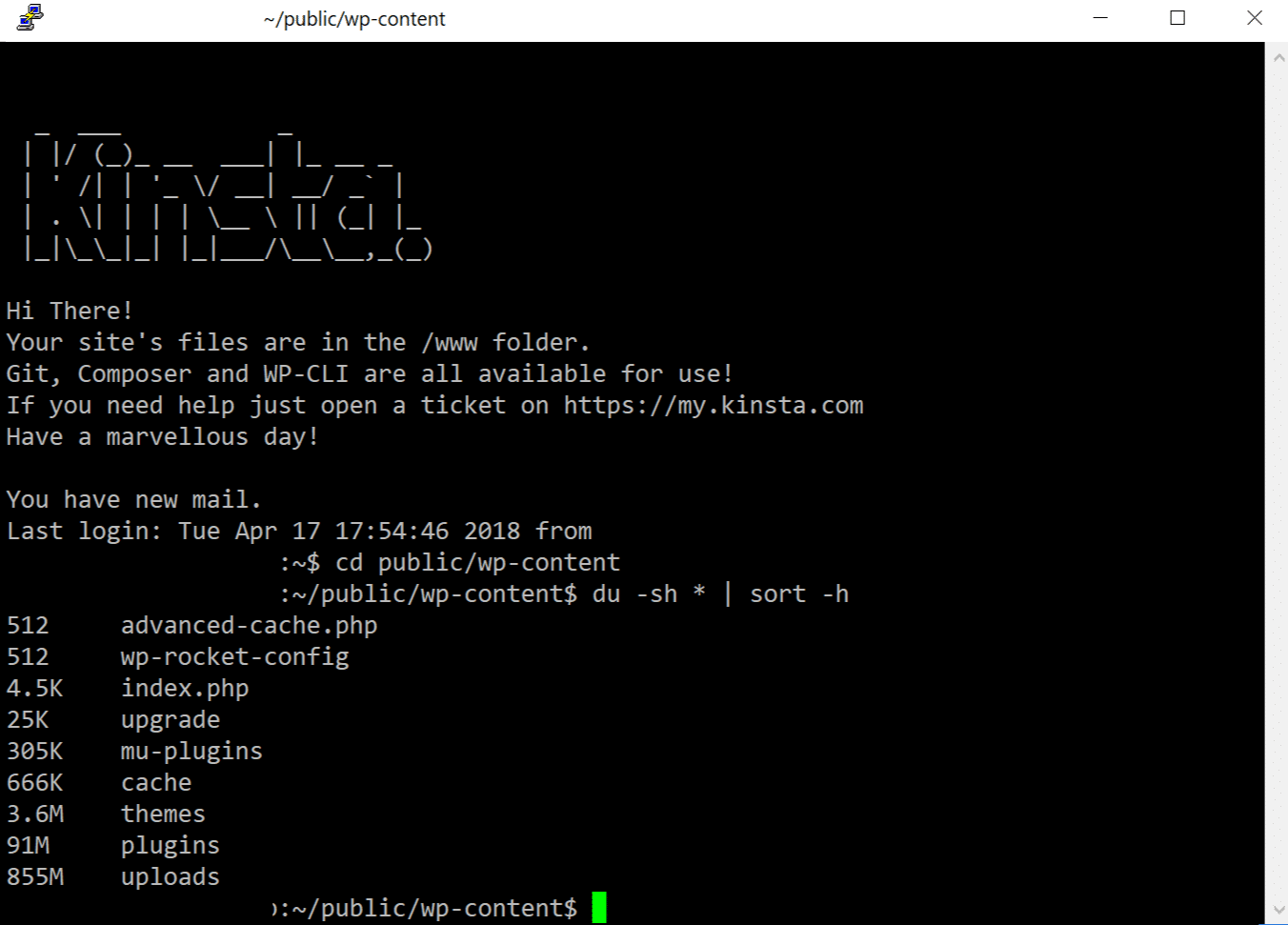
Come risparmiare spazio su disco
Siete in bilico tra due piani di hosting? Ecco alcuni suggerimenti per risparmiare immediatamente spazio su disco e garantire che il piano di hosting abbia spazio per la crescita del sito.
- Comprimete le vostre immagini. Non potremo mai ripeterlo abbastanza. Secondo HTTP Archive, a partire da marzo 2018, le immagini rappresentano in media il 51% del peso totale di una pagina web. É moltissimo! 😮 Date un’occhiata alla nostra guida completa all’ottimizzazione delle immagini. Noi utilizziamo il plugin Imagify e normalmente registriamo un risparmio del 60-70%!
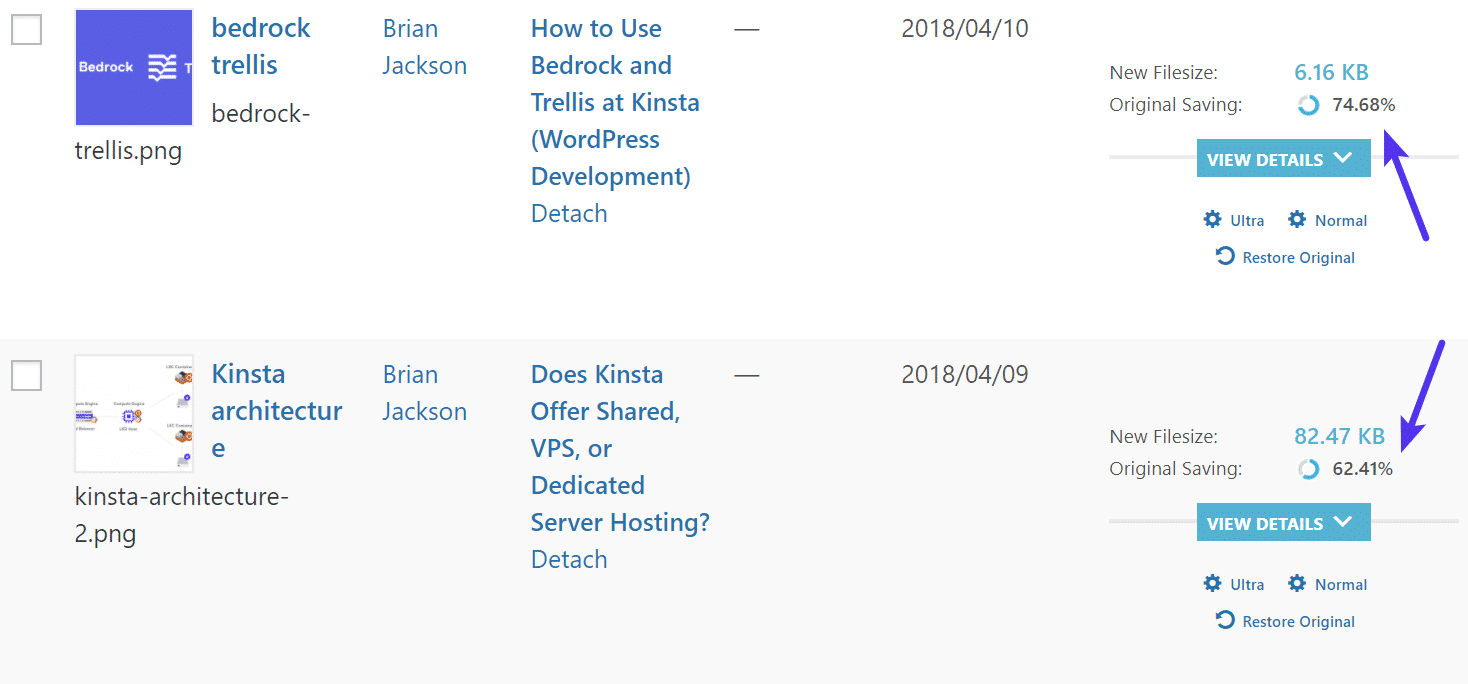
Risparmio per compressione dei file immagine - Fate un altro passo avanti con un plugin come Media Cleaner. Questo vi consente di individuare e liberarvi di media inutilizzati nel vostro sito.
- Quando i clienti migrano su Kinsta, molto spesso troviamo vecchi backup, file SQL del database, ecc. che non sono più necessari. Assicuratevi di controllare ovunque, in quanto un paio di vecchi backup rimasti in giro potrebbero facilmente occupare più spazio del vostro intero sito WordPress. Questo potrebbe sicuramente influire sulla scelta del piano di hosting. Se volete conservare i vostri backup aggiuntivi, salvateli semplicemente da qualche altra parte e utilizzate i backup automatici di Kinsta che non contano sull’utilizzo dello spazio su disco.
- Scaricate i vostri file di grandi dimensioni su un servizio come Amazon S3, Google Cloud Storage, YouTube, Dropbox o Soundcloud per ridurre in modo significativo la quantità di spazio su disco richiesta al vostro provider di hosting.
- Eliminate vecchi temi e plugin che non state più utilizzando. Abbiamo visto alcune installazioni pazzesche con oltre 50 plugin inattivi e decine di temi non utilizzati.
- Ripulite i dati caricati automaticamente nella tabella
wp_options. Questo è di gran lunga uno dei modi più semplici per ridurre le dimensioni del database. - Su siti WordPress di lunga data, le revisioni di post e pagine possono aggiungere facilmente anche migliaia di righe non necessarie nel database. Potete facilmente disabilitare o limitare le revisioni di WordPress per mantenere il vostro database in perfetta forma.
- Se avete eseguito il debug di alcune cose nel tuo sito, assicuratevi di rimuovere i vecchi file di registro rimasti in giro.
- Pulite e cancellate i commenti nello spam o nel cestino.
Riepilogo
Speriamo che questo tutorial chiarisca ogni dubbio che possiate avere quando arriverà il momento di scegliere il piano di hosting WordPress più adatto alla vostra azienda. Spesso forse non avrete bisogno di tutto lo spazio su disco che credete necessario. Controllate quanto spazio state utilizzando così come abbiamo descritto sopra, ottimizzate il vostro sito e dovreste riuscire facilmente a risparmiare sul piano di hosting.
Cosa ne pensate? Avete già constatato che, con un po’ di lavoro di ottimizzazione, il vostro utilizzo del disco è molto inferiore a quello che pensavate in origine? Raccontateci la vostra esperienza nei commenti qui sotto.